怎么把腾讯视频下载的qlv格式视频转成mp4格式
1、我们打开格式工厂,我们进入之后,在左侧点击一下视频选项。
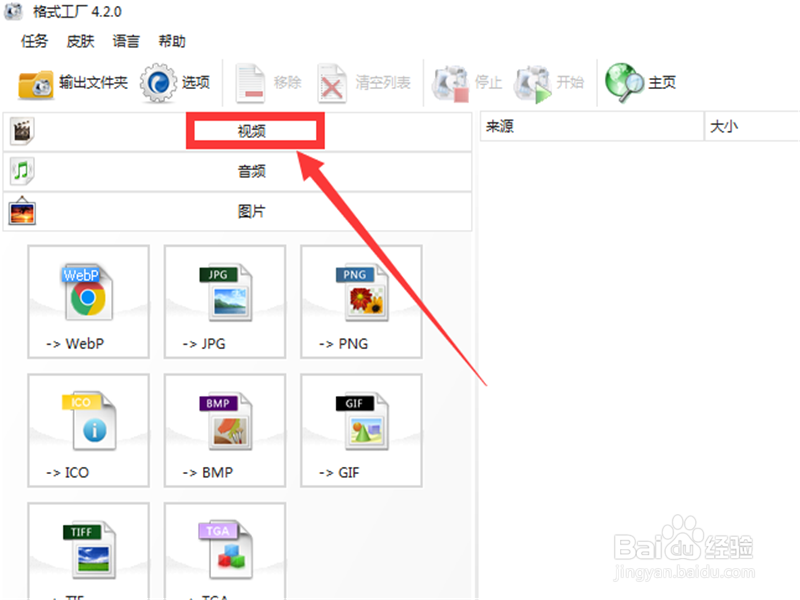
2、找到视频之后,我们选择一下mp4格式。
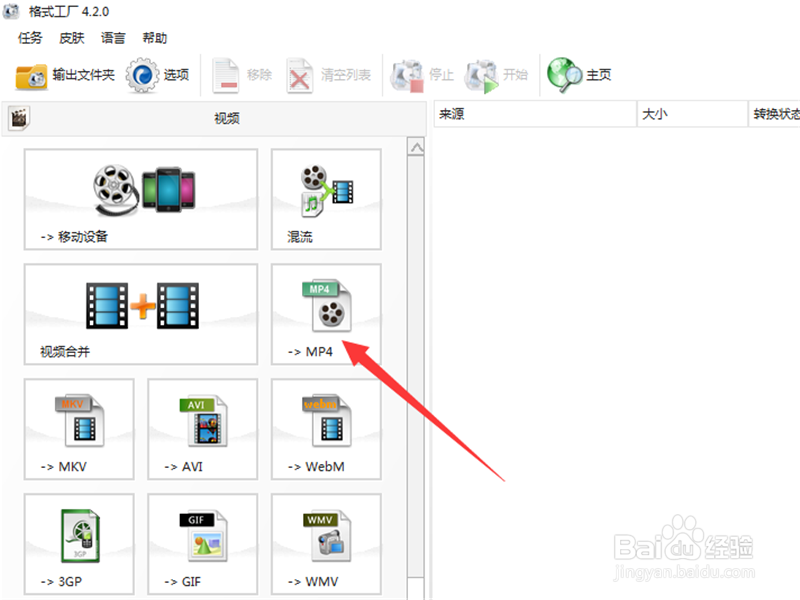
3、找到哦啊之后,在右上角点击添加文件。
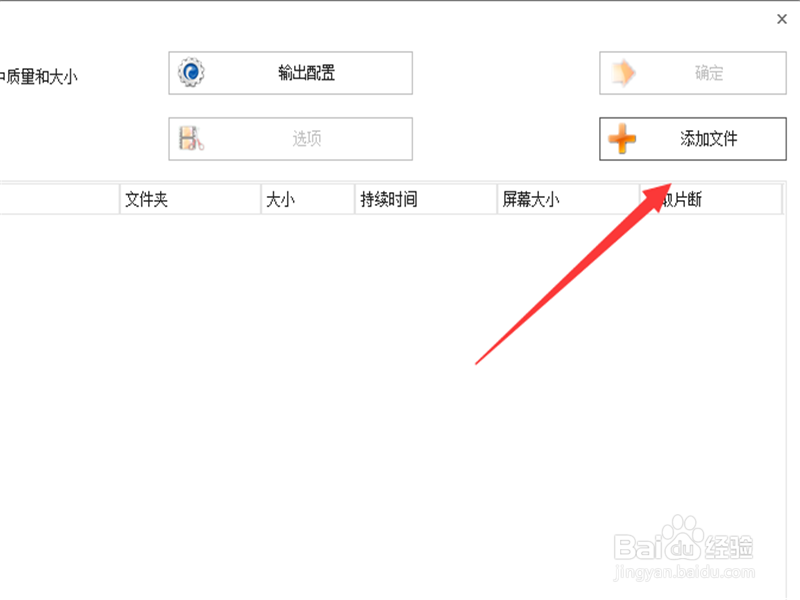
4、在我们的计算机当中找到我们从腾讯视频下载的qlv格式的文件。
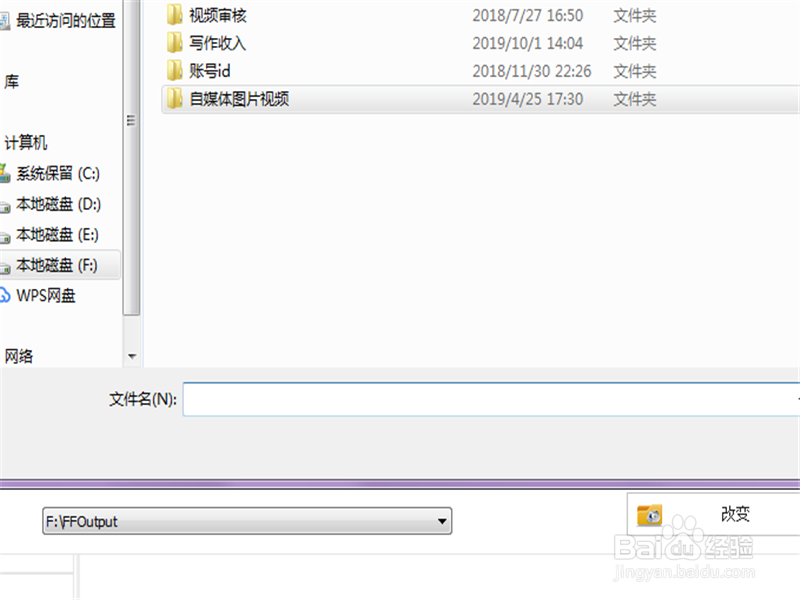
5、添加之后,对我们的输出选项进行设置。
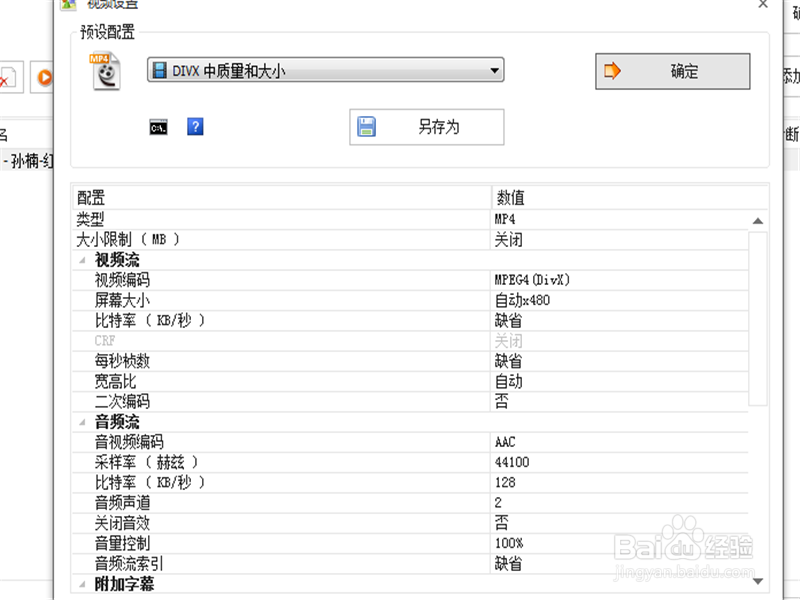
6、设置完毕之后,返回刚才的主界面,点击开始就可以开始格式转换了。

7、转换完毕之后,我们点击一下左上角的输出文件夹,点击就可以找到转换完成的文件了。
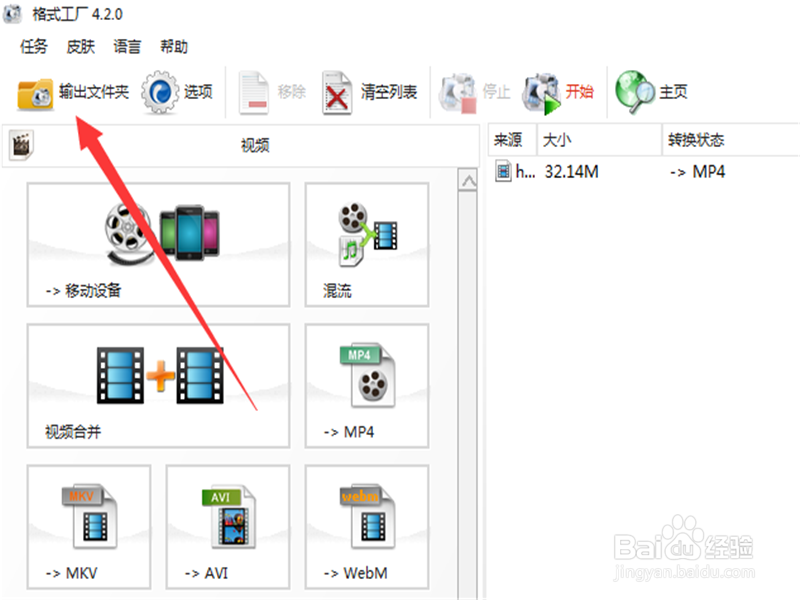
1、打开格式工厂,选择视频选项。
2.找到mp4格式,输入文件。
3.设置好内容,点击开始即可进行格式转换。
声明:本网站引用、摘录或转载内容仅供网站访问者交流或参考,不代表本站立场,如存在版权或非法内容,请联系站长删除,联系邮箱:site.kefu@qq.com。
阅读量:35
阅读量:75
阅读量:75
阅读量:57
阅读量:24